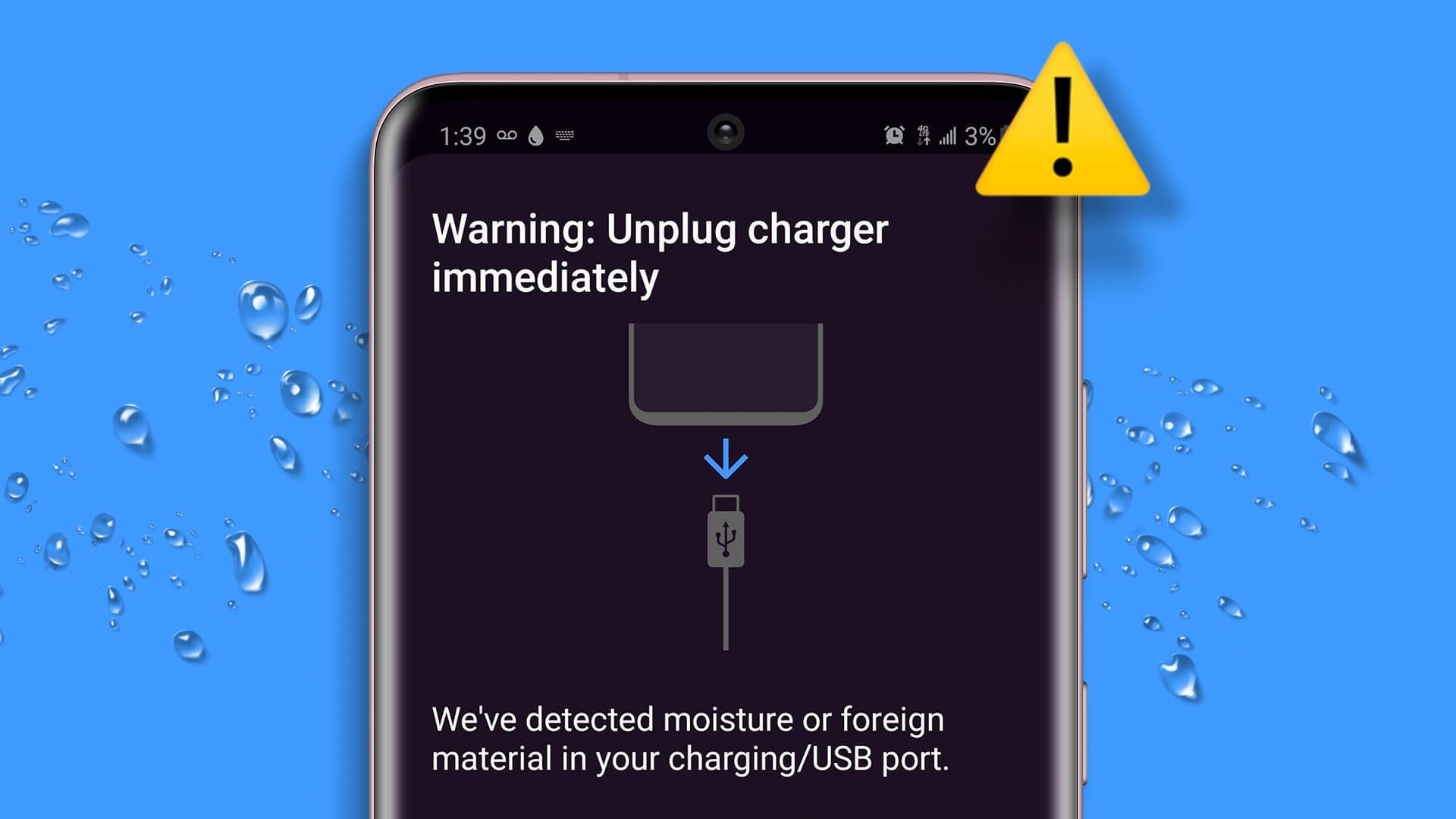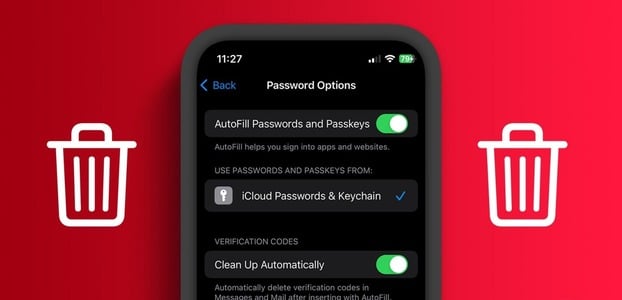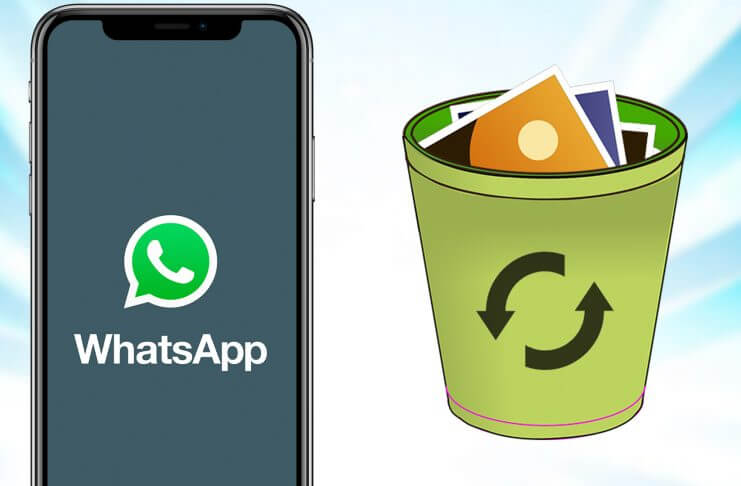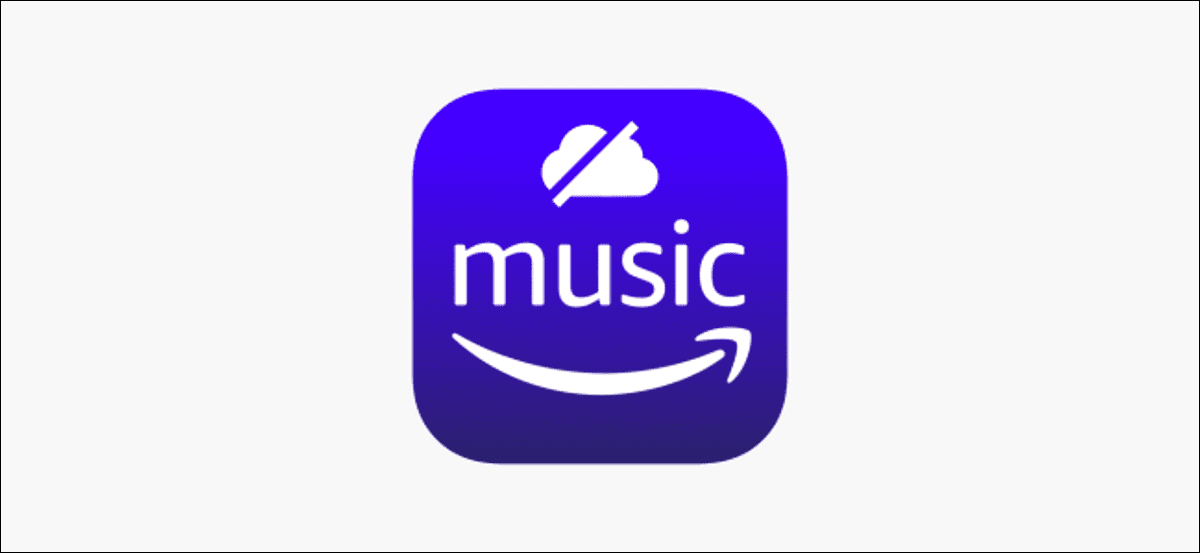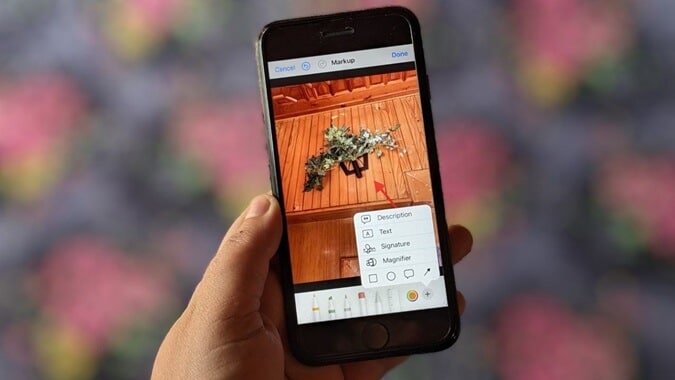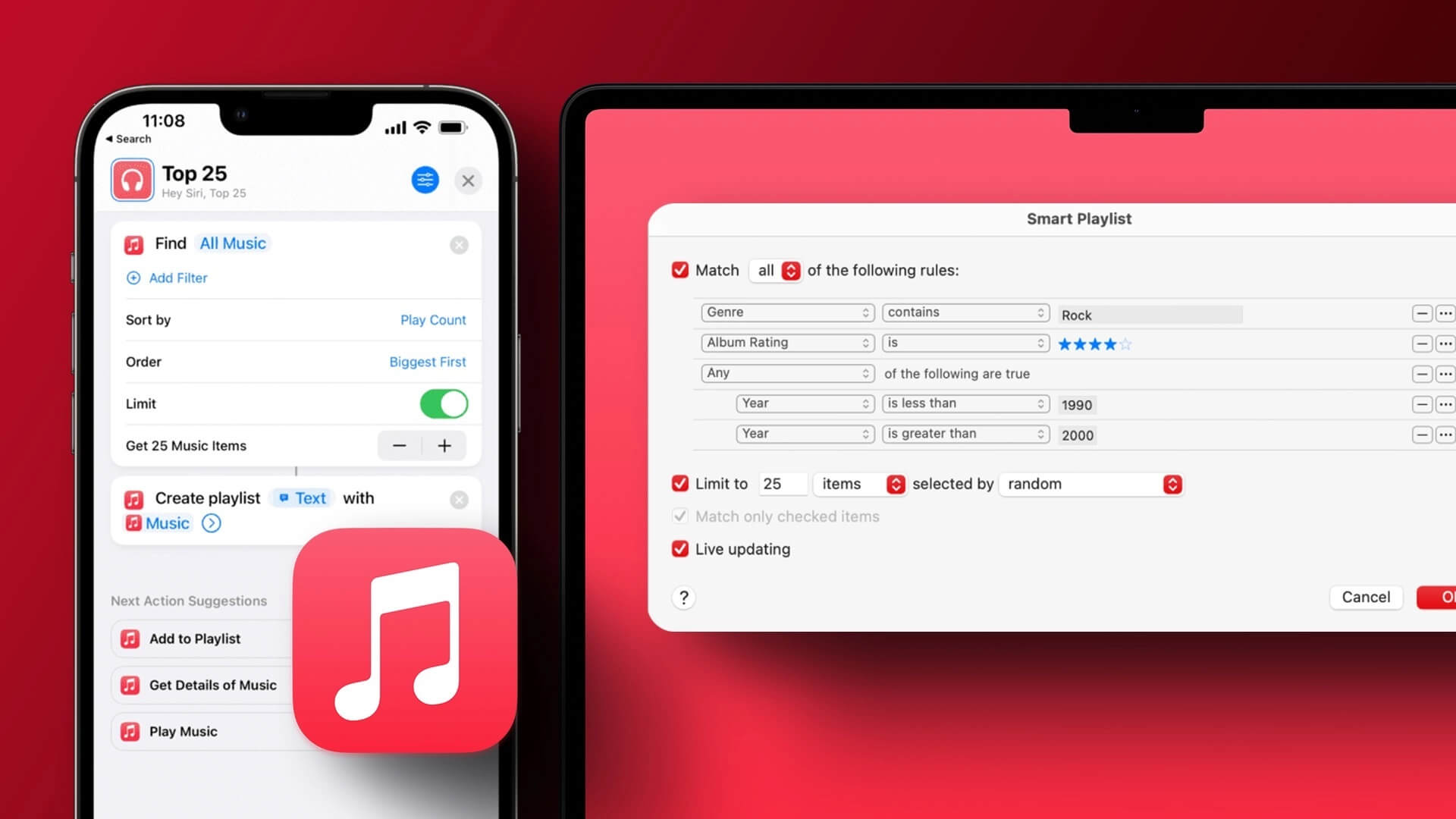Apple TV 4K uzaktan kumanda, tüm uygulamalara ve uygulamaları açmak için Siri'yi çağırmak ve akış uygulamalarında içerik oynatmayı kontrol etmek gibi özelliklere erişmenizi sağlar. Uzaktan kumandanın birincil işlevi, Siri Apple TV 4K'da medya ses düzeyini kontrol eder.
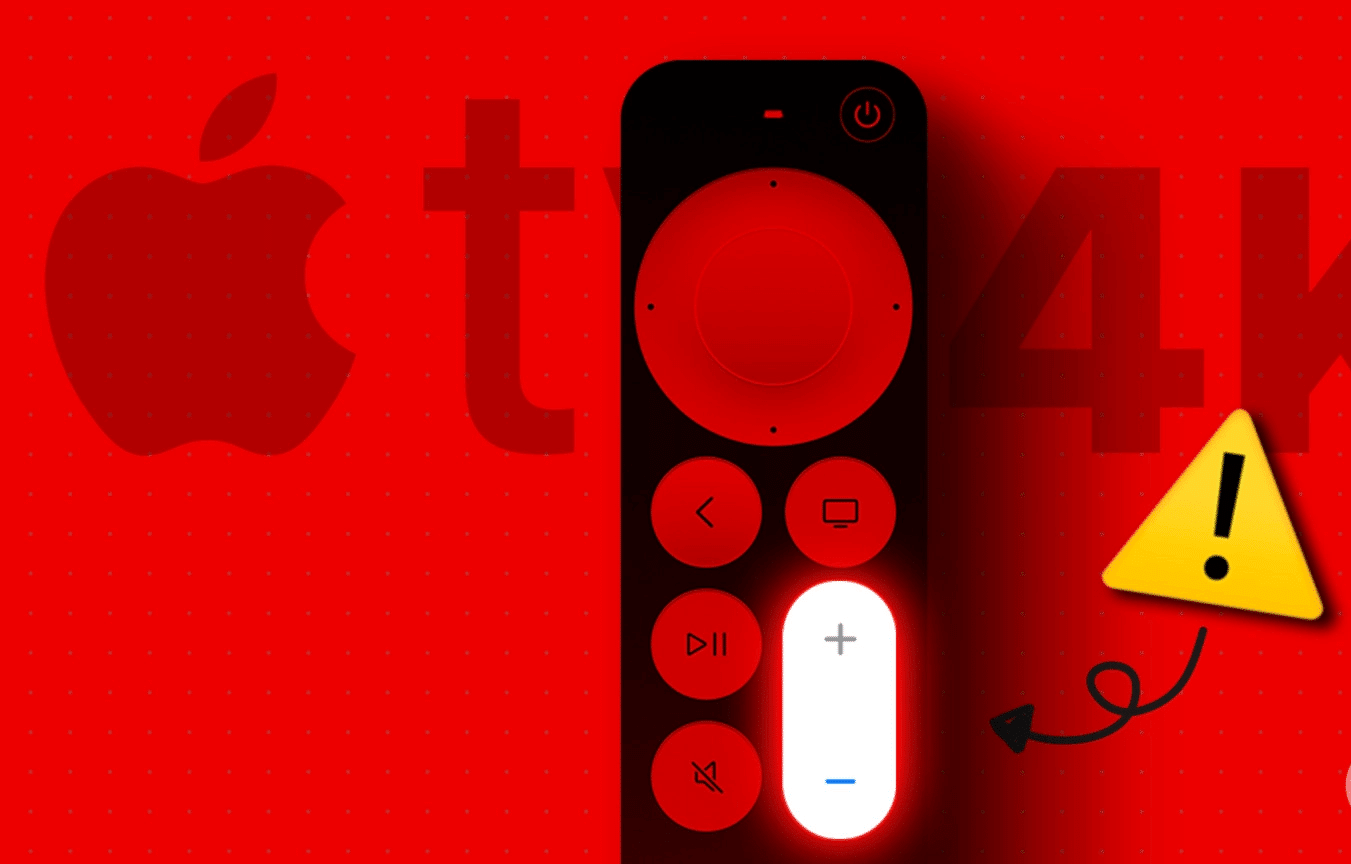
Yine, bu yalnızca Siri Remote ile TV'niz arasındaki HDMI-CEC bağlantısını etkinleştirirseniz mümkündür. Bazı kullanıcılar, içerik izlerken v0lume ayarlayamadıklarından şikayet ediyorlar. Bu makale, Apple TV 4K uzaktan kumandasında çalışmayan ses kontrolünü düzeltmek için bazı çalışan çözümleri paylaşacak.
1. Uzaktan kumanda pil seviyelerini kontrol edin
Apple TV 4K uzaktan kumandanızın işlevi arızalanmaya başladığında, işe uzaktan kumandanın mevcut pil seviyesini kontrol ederek başlamalısınız. Uzaktan kumandanızın pil seviyesi düşükse, sorunsuz şekilde kullanmaya devam etmek için şarj etmeniz gerekir.
Adım 1: Adresine git Ayarlar Apple TV ana sayfanızda.
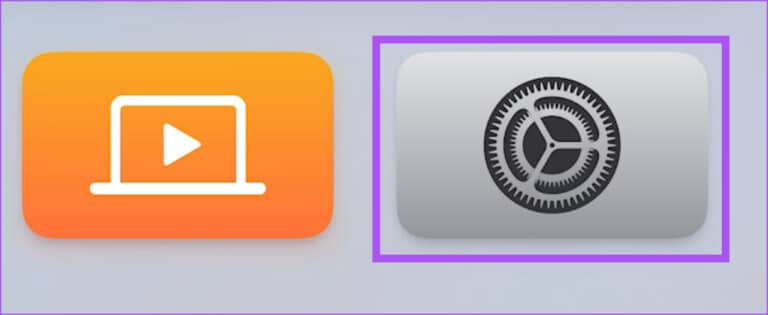
Adım 2: set Uzaktan kumandalar ve cihazlar.
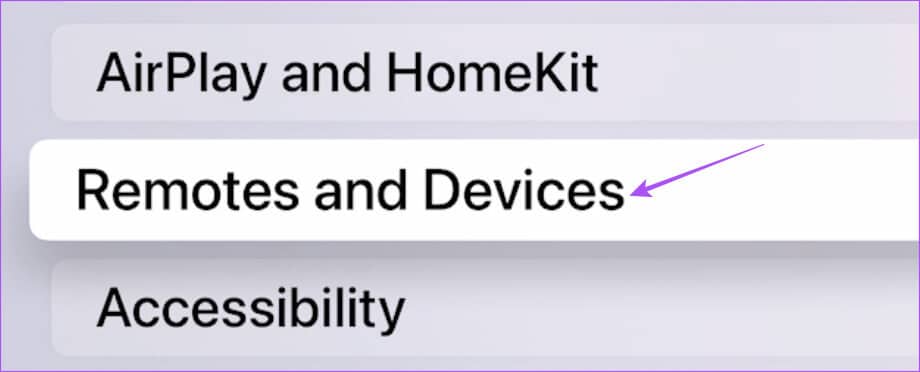
Aşama 3: set Uzaktan.
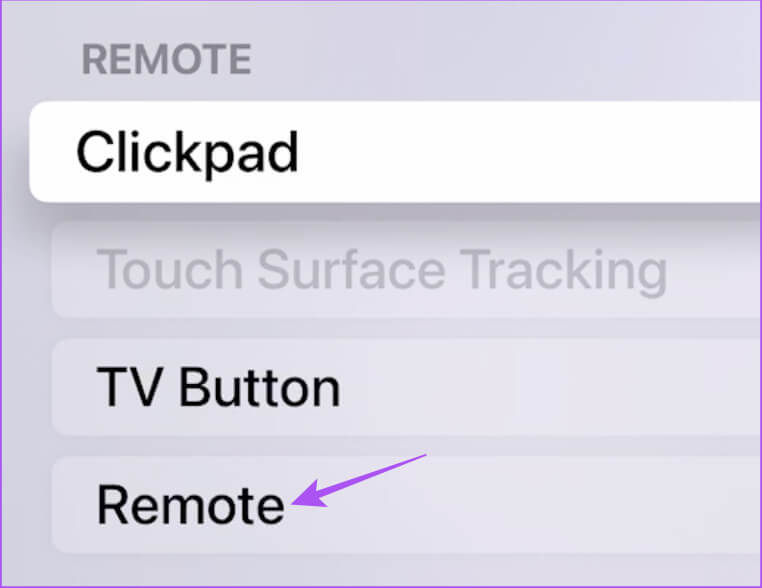
Adım 4: Uzaktan kumandadaki pil seviyesini kontrol edin.
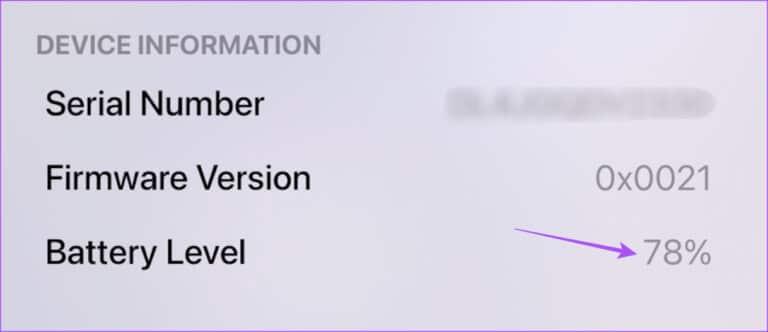
%20'den azsa en son Siri Remote için Type-C kablosuyla şarj etmenizi öneririz. Daha eski Apple Kumandaları için 2032V CR3 Lityum Düğme Pili değiştirmeniz gerekecektir.
2. Uzaktan kumandayı APPLE TV'ye yaklaştırın
Ardından, uzaktan kumandanız ile Apple TV 4K'nız arasındaki mesafeyi kontrol edebilirsiniz. En son Siri uzaktan kumandasına sahipseniz, Apple TV 5.0K'nıza bağlanmak için Bluetooth 4'ı kullanır ve 40 metre menzile sahiptir. Önceki nesil bir uzaktan kumandanız varsa, 4.0 metrelik bağlantı mesafesini destekleyen Bluetooth 10'ı kullanır. Bu nedenle, uzaktan kumandanızı Apple TV 4K'nıza yaklaştırdığınızdan emin olun. Hala sorunla karşılaşıyorsanız, aşağıdaki çözümleri okuyun.
3. Uzaktan kumandayı yeniden başlatın
Diğer aygıtlarınız gibi, Apple TV 4K uzaktan kumandanızı da yeniden başlatabilirsiniz. Bu, Apple TV 4K'ya yeniden bağlanarak ses kontrol düğmelerinin düzgün çalışmasını sağlamaya yardımcı olacaktır.
Adım 1: Uzaktan kumandada TV düğmesini ve Sesi Kısma düğmesini 5 saniye basılı tutun.
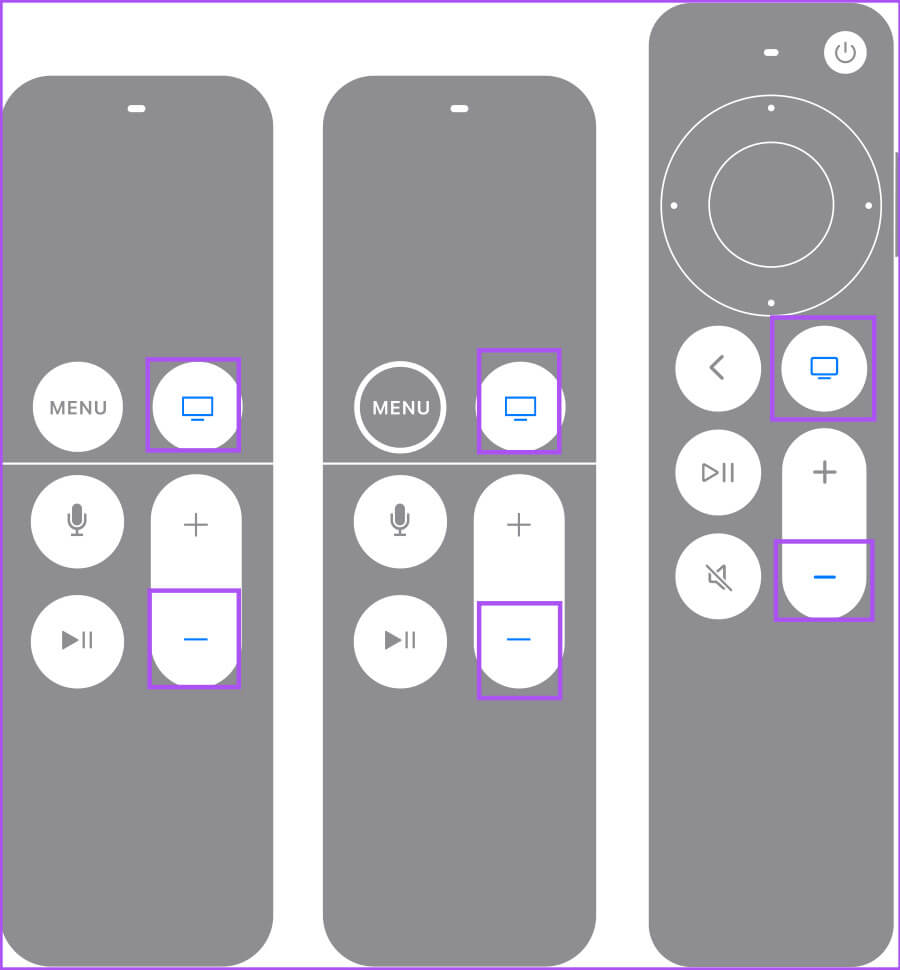
Adım 2: Apple TV ışığı yanıp sönmeye başladığında düğmeleri bırakın ve açılır pencereyi kontrol edin "Bağlantı koptu" televizyonda.
Aşama 3: Bir bildirimin görünmesi için 5-10 saniye bekleyin Uzak Bağlantılı televizyonda.
Şimdi ses düğmelerini kullanmayı deneyin.
4. BLUETOOTH cihazların bağlantısını kesin
Uzaktan kumandayı yeniden başlatmak yardımcı olmazsa, tüm Bluetooth aygıtlarının Apple TV 4K ile olan bağlantısını kesmeyi denemelisiniz. Apple TV 4K'nıza ses denetimi de olan bir Bluetooth aygıtı bağlarsanız, aygıt uzaktan kumandanızın aynısını yapmasını engelleyebilir.
5. TV'nizde HDMI-CEC'nin desteklenip desteklenmediğini kontrol edin
Çoklu cihaz bağlantısını destekleyen Akıllı TV'ler için HDMI-CEC veya Tüketici Elektroniği Kontrolü tanıtıldı. Bu özellik, bağlı tüm cihazları tek bir uzaktan kumanda ile kontrol etmenizi sağlayacaktır. Soundbar, Apple TV 4K ve Blu-ray oynatıcı gibi TV'nize bağlı her cihaz için birden fazla uzaktan kumanda bulundurmanız gerekmez. Dolayısıyla, Apple TV 4K uzaktan kumandanızdaki ses kontrolü çalışmıyorsa bu HDMI-CEC özelliğinin TV'nizde etkin olup olmadığını kontrol etmelisiniz.
Android TV'ye bağlı Apple TV 4K kullanıyoruz. Ancak bu adımlar, Android olmayan TV'ler için de geçerlidir.
Adım 1: basın Menü butonu orijinal TV uzaktan kumandanızda.
Adım 2: set daha.
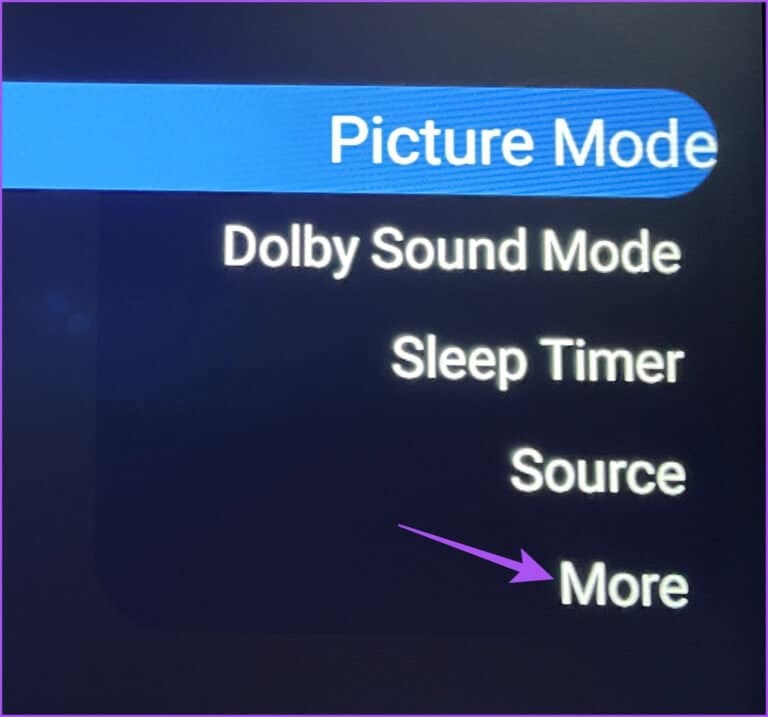
Aşama 3: set Ayarlar TV ayarları altında.

Adım 4: set giriş Liste Ayarları'ndan.
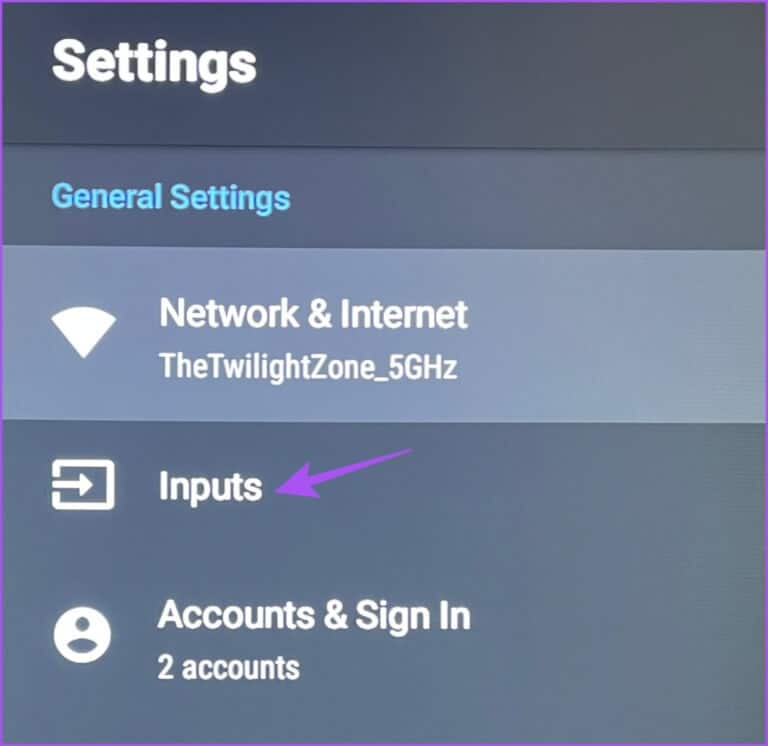
Adım 5: Özellik seçin HDMI-CEC أو HDMI Kontrolü Etkinleştirmek için.
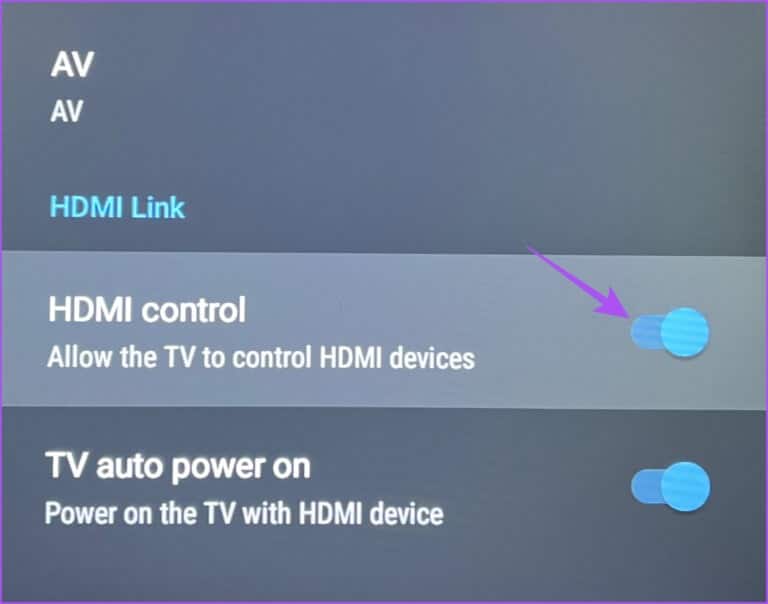
Aşama 6: Apple TV 4K'nızı yeniden başlatın kaynağı olarak seçin ve sorunun çözülüp çözülmediğini kontrol edin.
Apple TV 4K'nızda HDMI-CEC'nin etkinleştirilip etkinleştirilmediğini de kontrol edebilirsiniz.
Adım 1: aç Ayarlar Apple TV 4K ana ekranında.
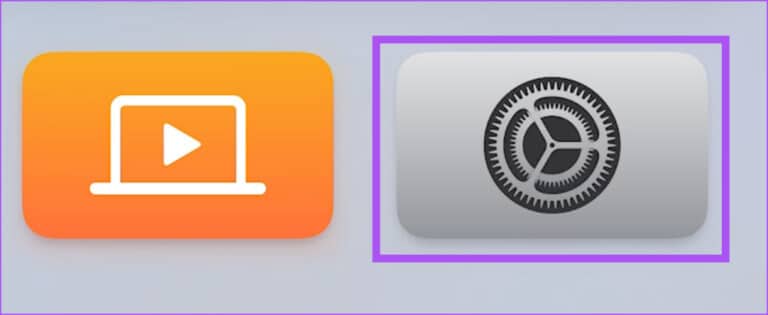
Adım 2: set Uzaktan kumandalar ve cihazlar.
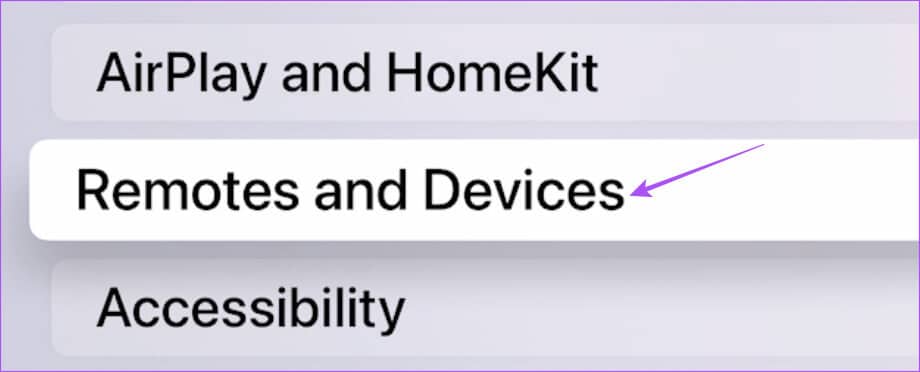
Aşama 3: Aşağı kaydırın ve seçin TV'leri ve alıcıları kontrol edin özelliği etkinleştirmek için.
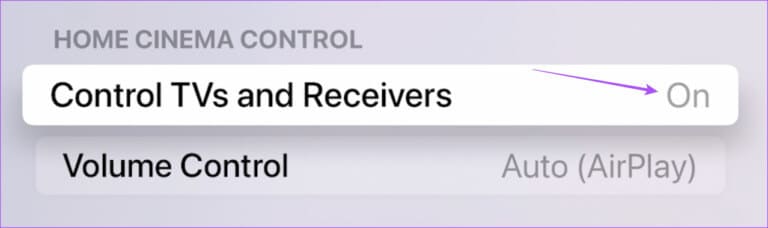
6. TVOS güncellemesi
Apple TV 4K cihazınızda tvOS sürümünü güncellemeyi de deneyebilirsiniz. Mevcut sürümdeki bazı hatalar veya aksaklıklar bu sorundan sorumlu olabilir.
Adım 1: Apple TV 4K Ana ekranında, ayarlar.
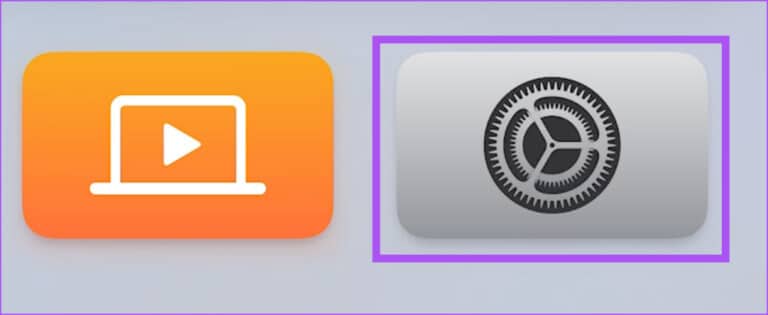
Adım 2: Aşağı kaydırın ve seçin sistemi.
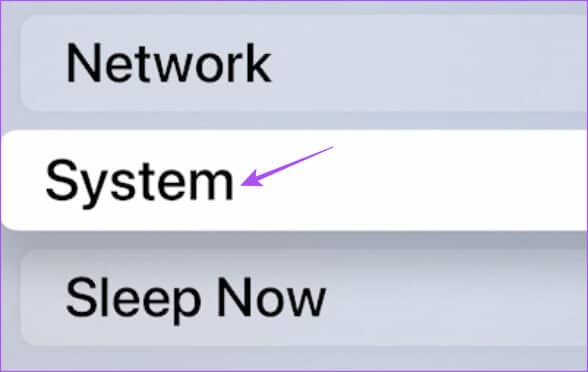
Aşama 3: set Yazılım güncellemeleri.
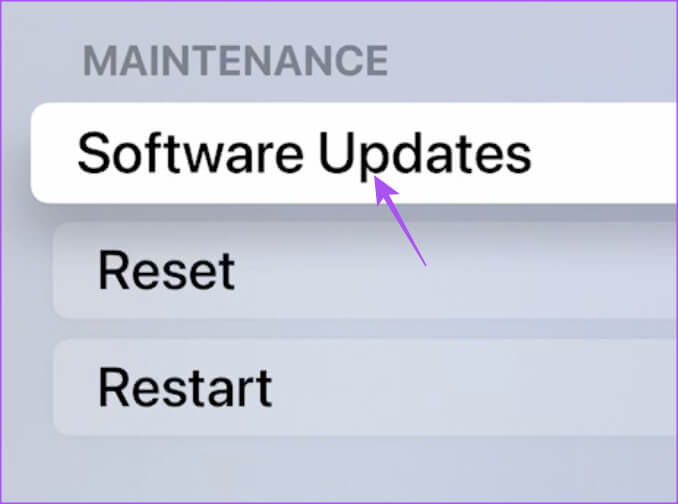
Adım 4: set Yazılım güncelleme.
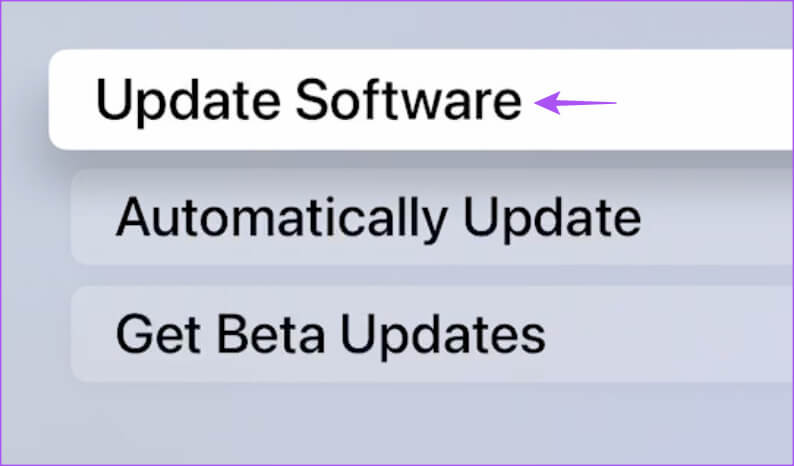
Adım 5: Bir güncelleme varsa, indirin ve kurun.
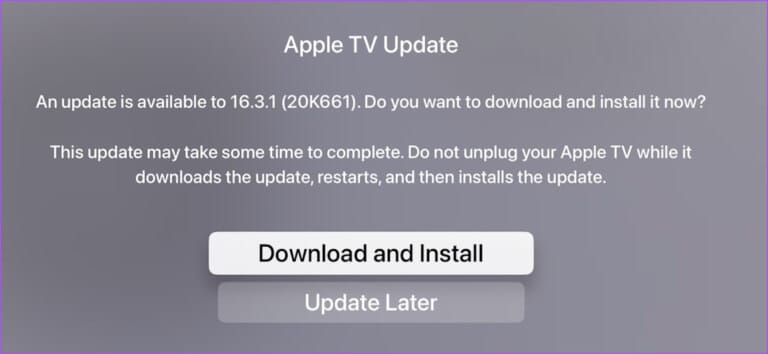
Kurulum tamamlandıktan sonra, sorunun çözülüp çözülmediğini kontrol edin.
7. HİÇBİR ŞEY ÇALIŞMAZSA IPHONE'U UZAKTAN KUMANDA OLARAK KULLANIN
Çözümlerden hiçbiri işe yaramazsa iPhone'unuzu Apple TV 4K için uzaktan kumanda olarak kullanabilirsiniz. Ses kontrolü yalnızca AirPlay 2 uyumlu akıllı TV'lerle çalışır. Bunu şu şekilde yapabilirsiniz:
Adım 1: Açmak için iPhone'unuzun ana ekranının sağ köşesinden aşağı kaydırın Kontrol Merkezi.
Adım 2: basın Apple TV Remote simgesi.
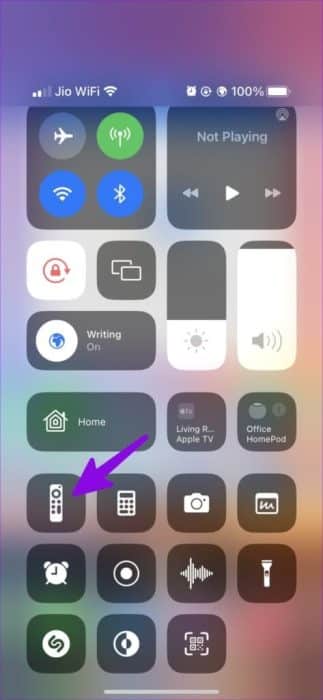
Apple TV 4K ses düzeyini denetlemek için artık iPhone'unuzdaki ses düğmelerini kullanabilirsiniz.
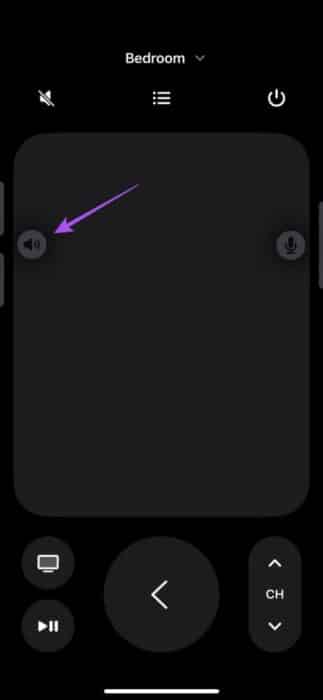
Ters çevirin veya bırakın
Bu çözümler, Apple TV 4K'nızın ses düzeyini denetlemenize yardımcı olacaktır. ile ilgili yazımızı da okuyabilirsiniz. Apple TV 4K'nız için En İyi Ayarlar.